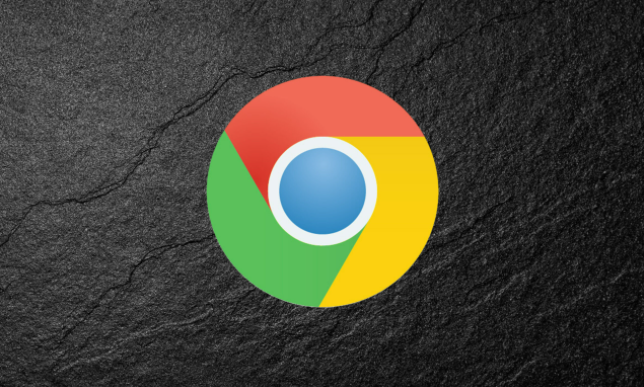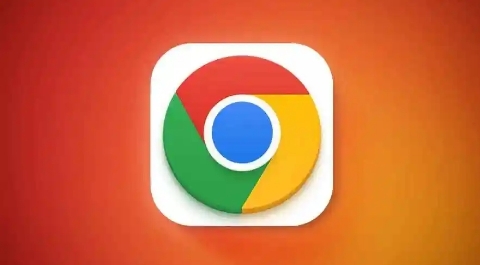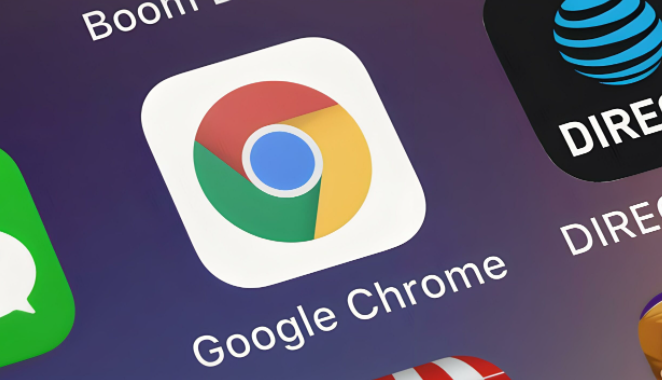
一、检查默认下载位置
1. 查看设置中的下载路径:打开Chrome浏览器,点击右上角的三个点(菜单),选择“设置”。在设置页面中,向下滚动找到“高级”选项并点击展开。在“高级设置”中,找到“下载内容”部分,查看默认下载位置。如果默认下载位置被修改为一个不熟悉的路径,可能会导致找不到下载的文件。
2. 恢复默认下载位置:如果发现默认下载位置被修改,可以将其恢复为原来的路径。在“下载内容”设置中,点击“更改”按钮,选择一个新的下载位置,或者选择“恢复默认设置”将下载位置恢复为系统默认的路径。
二、搜索文件
1. 使用Windows搜索功能:在Windows系统中,点击“开始”菜单,选择“搜索”或“文件资源管理器”中的搜索框。在搜索框中输入文件名或部分文件名,系统会自动搜索匹配的文件。如果记得下载文件的大致类型(如文档、图片、视频等),也可以在搜索框中输入文件类型加上文件名进行搜索。
2. 使用Mac搜索功能:在Mac系统中,打开“Finder”(访达),点击左侧的“最近使用”或“所有文件”等选项,然后在搜索框中输入文件名或部分文件名进行搜索。也可以使用Spotlight搜索功能,通过点击屏幕右上角的放大镜图标,输入文件名进行搜索。
三、检查下载历史记录
1. 查看Chrome下载历史:在Chrome浏览器中,点击右上角的三个点(菜单),选择“下载内容”或“下载”,可以打开下载历史记录页面。在下载历史记录中,可以看到最近下载的文件列表,包括文件名、下载时间、文件大小等信息。如果找到了要查找的文件,可以点击文件右侧的“在文件夹中显示”按钮,直接打开文件所在的文件夹。
2. 清除下载历史记录:如果下载历史记录中有大量无用的信息,可以清除下载历史记录。在Chrome浏览器的下载历史记录页面中,点击“清除”按钮,可以选择清除全部或部分下载历史记录。清除下载历史记录不会影响已经下载的文件,但可能会影响后续对下载文件的查找。
四、检查浏览器扩展程序
1. 禁用相关扩展程序:某些浏览器扩展程序可能会干扰Chrome浏览器的下载功能,导致下载文件无法正常保存或找不到。点击右上角的三个点(菜单),选择“更多工具”,然后点击“扩展程序”。在扩展程序列表中,逐一禁用可能与下载相关的扩展程序,如下载管理器、广告拦截器等。禁用后,重新尝试下载文件,看是否能够找到文件。
2. 检查扩展程序设置:如果不想禁用扩展程序,可以检查其设置。在扩展程序详情页面中,查看该扩展程序是否有对下载文件的处理设置。如果设置不合理,可能会导致下载文件找不到。可以尝试调整扩展程序的设置,或者联系扩展程序的开发者寻求帮助。
五、检查磁盘空间和权限
1. 磁盘空间不足:如果磁盘空间已满,可能会导致下载文件无法正常保存。检查磁盘剩余空间,如果空间不足,可以删除一些不必要的文件或程序,释放磁盘空间。
2. 权限问题:确保当前用户对下载位置的文件夹具有读写权限。如果权限不足,可能会导致下载文件无法保存或找不到。在Windows系统中,右键点击下载位置的文件夹,选择“属性”,在“安全”选项卡中检查用户权限。在Mac系统中,打开“系统偏好设置”,选择“安全性与隐私”,点击“文件与文件夹”选项卡,检查用户对下载位置的文件夹的权限。